win10正式版音量调节图标小喇叭不见了怎么办【图文教程】
更新日期:2024-03-21 00:06:07
来源:转载
手机扫码继续观看

win10系统中,我们可以直接打开桌面任务栏上的音量调节图标进行音量的调节。不过,有位win10正式版系统用户反映,自己在想要调节音响时,突然发现调节音量的小喇叭不见了,这该怎么办呢? 接下来,小编就向大家分享让消失的音量调节图标小喇叭重新回到任务栏里的方法。
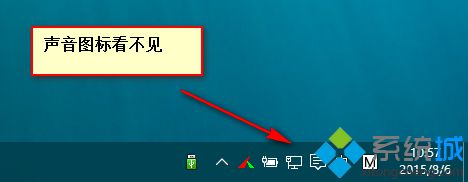
具体方法:
1、打开win10操作中心;
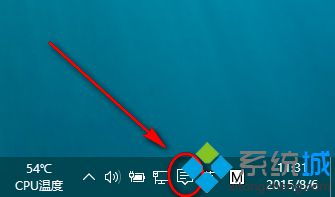
2、在操作中心里点击“所有设置”;
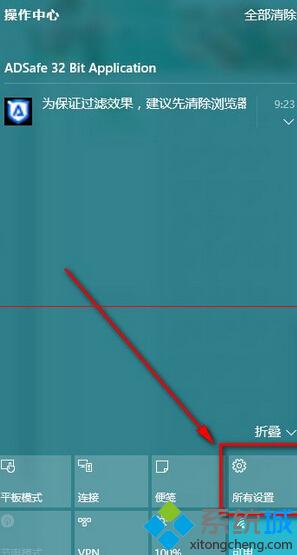
3、在弹出的“设置”窗口内点击“系统”;
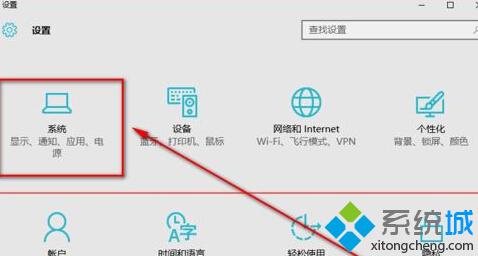
4、点开了系统设置页面之后,接着点击“通知和操作”——“选择在任务栏上显示哪些图标”;
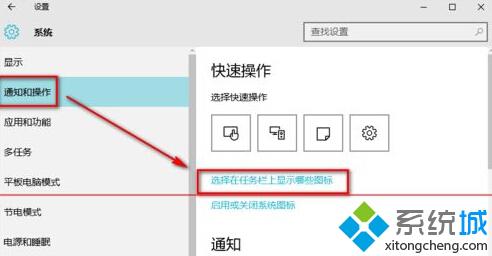
5、在打开的窗口中找到“音量”选项,将其后面的开关打开;
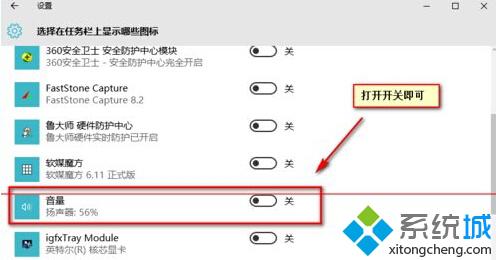
6、然后我们在回到桌面看一下,小喇叭是否回来了呢!

该文章是否有帮助到您?
常见问题
- monterey12.1正式版无法检测更新详情0次
- zui13更新计划详细介绍0次
- 优麒麟u盘安装详细教程0次
- 优麒麟和银河麒麟区别详细介绍0次
- monterey屏幕镜像使用教程0次
- monterey关闭sip教程0次
- 优麒麟操作系统详细评测0次
- monterey支持多设备互动吗详情0次
- 优麒麟中文设置教程0次
- monterey和bigsur区别详细介绍0次
系统下载排行
周
月
其他人正在下载
更多
安卓下载
更多
手机上观看
![]() 扫码手机上观看
扫码手机上观看
下一个:
U盘重装视频











